1、鼠标左键双击计算机桌面Word2013程序图标,将其打开运行。在打开的Word2013程序窗口,点击“空白文档”选项,新建一个空白Word文档。如图所示;

2、在打开的Word文档窗口中,点击左上角的“文件”命令选项。如图所示;

3、在打开的“文件”命令窗口中,点击“选项”命令选项。如图所示;

4、点击“选项”命令选项后,这个时候会打开Word选项对话窗口。如图所示;

5、在打开的Word选项对话窗口中,将选项卡切换到“信任中心”选项卡栏。如图所示;
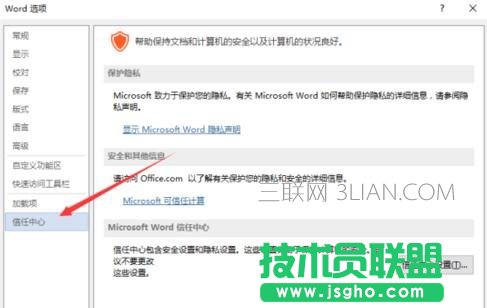
6、在信任中心右侧窗格中,鼠标左键点击“信任中心设置”按钮。如图所示;

7、在受保护的视图选项卡中取消勾选下面的三个选项即可。如图所示;
